go-cqhttp登录失败,go-cqhttp服务器扫码登录失败,go-cqhttp服务器登录失败解决方法,go-cqhttp怎么登录qq,go-cqhttp登录不上
go-cqhttp登录失败解决
·
解决方法就是
利用替换device.json文件,来达到以假乱真的效果。
说通俗就是
你在本地windows系统登录,然后把登录之后的device.json复制替换云服务器上的device.json,然后再运行一遍云服务器上的go-cqhttp,就会显示运行成功了。
最好是先输入账密
快捷入口
go-cqhttp官方网站
我下载的是win10直接运行的版本的,在本地点几下然后运行,
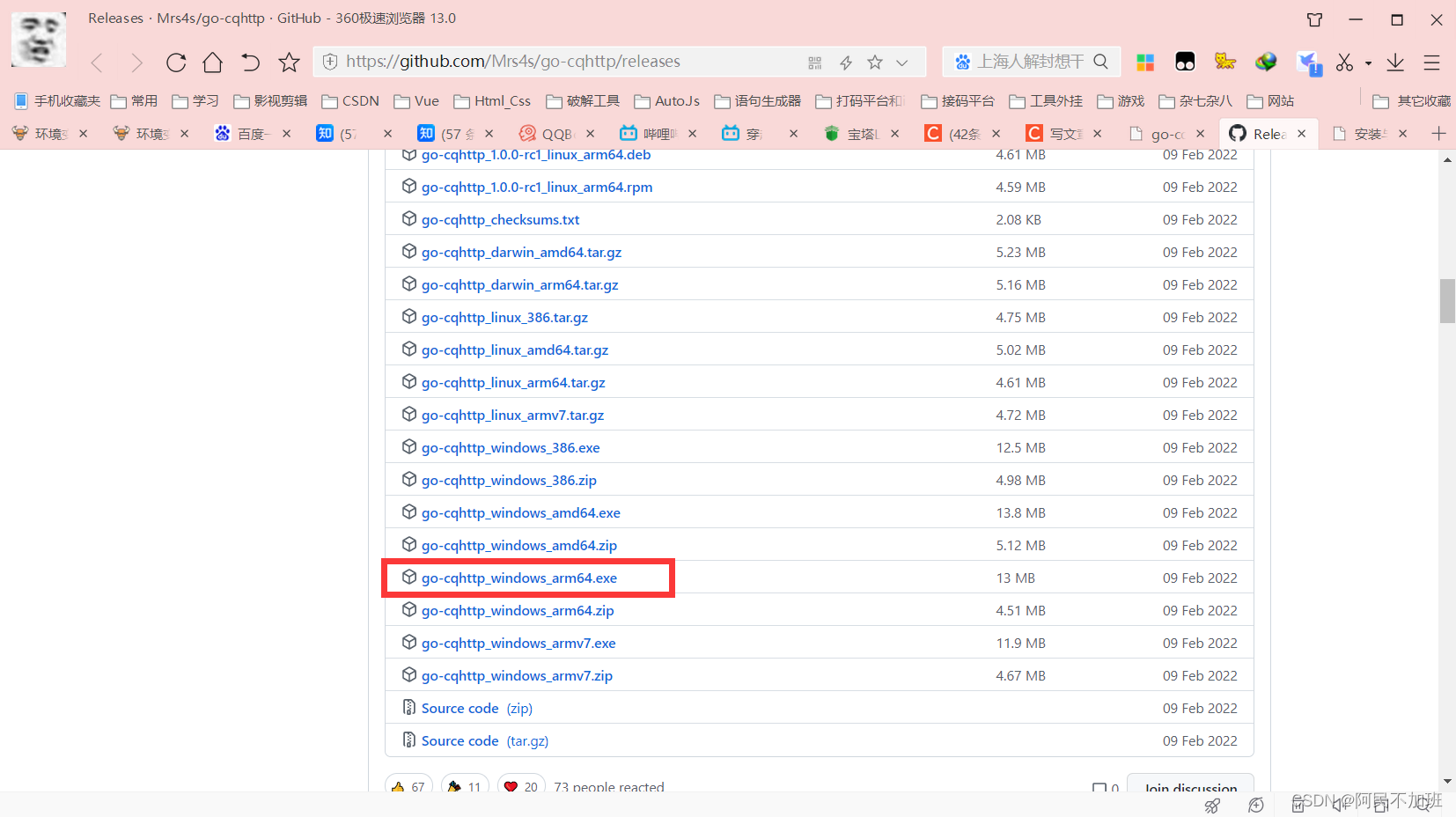
具体就跟Xshell7上一模一样,选择12,然后生成config.xml文件
这里复制我的
# go-cqhttp 默认配置文件
account: # 账号相关
uin: # QQ账号
password: '' # 密码为空时使用扫码登录
encrypt: false # 是否开启密码加密
status: 0 # 在线状态 请参考 https://docs.go-cqhttp.org/guide/config.html#在线状态
relogin: # 重连设置
delay: 3 # 首次重连延迟, 单位秒
interval: 3 # 重连间隔
max-times: 0 # 最大重连次数, 0为无限制
# 是否使用服务器下发的新地址进行重连
# 注意, 此设置可能导致在海外服务器上连接情况更差
use-sso-address: true
heartbeat:
# 心跳频率, 单位秒
# -1 为关闭心跳
interval: 5
message:
# 上报数据类型
# 可选: string,array
post-format: string
# 是否忽略无效的CQ码, 如果为假将原样发送
ignore-invalid-cqcode: false
# 是否强制分片发送消息
# 分片发送将会带来更快的速度
# 但是兼容性会有些问题
force-fragment: false
# 是否将url分片发送
fix-url: false
# 下载图片等请求网络代理
proxy-rewrite: ''
# 是否上报自身消息
report-self-message: false
# 移除服务端的Reply附带的At
remove-reply-at: false
# 为Reply附加更多信息
extra-reply-data: false
# 跳过 Mime 扫描, 忽略错误数据
skip-mime-scan: false
output:
# 日志等级 trace,debug,info,warn,error
log-level: warn
# 日志时效 单位天. 超过这个时间之前的日志将会被自动删除. 设置为 0 表示永久保留.
log-aging: 15
# 是否在每次启动时强制创建全新的文件储存日志. 为 false 的情况下将会在上次启动时创建的日志文件续写
log-force-new: true
# 是否启用日志颜色
log-colorful: true
# 是否启用 DEBUG
debug: false # 开启调试模式
# 默认中间件锚点
default-middlewares: &default
# 访问密钥, 强烈推荐在公网的服务器设置
access-token: ''
# 事件过滤器文件目录
filter: ''
# API限速设置
# 该设置为全局生效
# 原 cqhttp 虽然启用了 rate_limit 后缀, 但是基本没插件适配
# 目前该限速设置为令牌桶算法, 请参考:
# https://baike.baidu.com/item/%E4%BB%A4%E7%89%8C%E6%A1%B6%E7%AE%97%E6%B3%95/6597000?fr=aladdin
rate-limit:
enabled: false # 是否启用限速
frequency: 1 # 令牌回复频率, 单位秒
bucket: 1 # 令牌桶大小
database: # 数据库相关设置
leveldb:
# 是否启用内置leveldb数据库
# 启用将会增加10-20MB的内存占用和一定的磁盘空间
# 关闭将无法使用 撤回 回复 get_msg 等上下文相关功能
enable: true
# 媒体文件缓存, 删除此项则使用缓存文件(旧版行为)
cache:
image: data/image.db
video: data/video.db
# 连接服务列表
servers:
# 添加方式,同一连接方式可添加多个,具体配置说明请查看文档
#- http: # http 通信
#- ws: # 正向 Websocket
#- ws-reverse: # 反向 Websocket
#- pprof: #性能分析服务器
# HTTP 通信设置
- http:
# 服务端监听地址
host: 0.0.0.0
# 服务端监听端口
port: 8000
# 反向HTTP超时时间, 单位秒
# 最小值为5,小于5将会忽略本项设置
timeout: 5
# 长轮询拓展
long-polling:
# 是否开启
enabled: false
# 消息队列大小,0 表示不限制队列大小,谨慎使用
max-queue-size: 2000
middlewares:
<<: *default # 引用默认中间件
# 反向HTTP POST地址列表
post:
#- url: '' # 地址
# secret: '' # 密钥
#- url: http://127.0.0.1:5701/ # 地址
# secret: '' # 密钥
# 正向WS设置
- ws:
# 正向WS服务器监听地址
host: 0.0.0.0
# 正向WS服务器监听端口
port: 8001
middlewares:
<<: *default # 引用默认中间件
记得在账号密码栏输入,先输入,登录成功之后,会生成一个文件
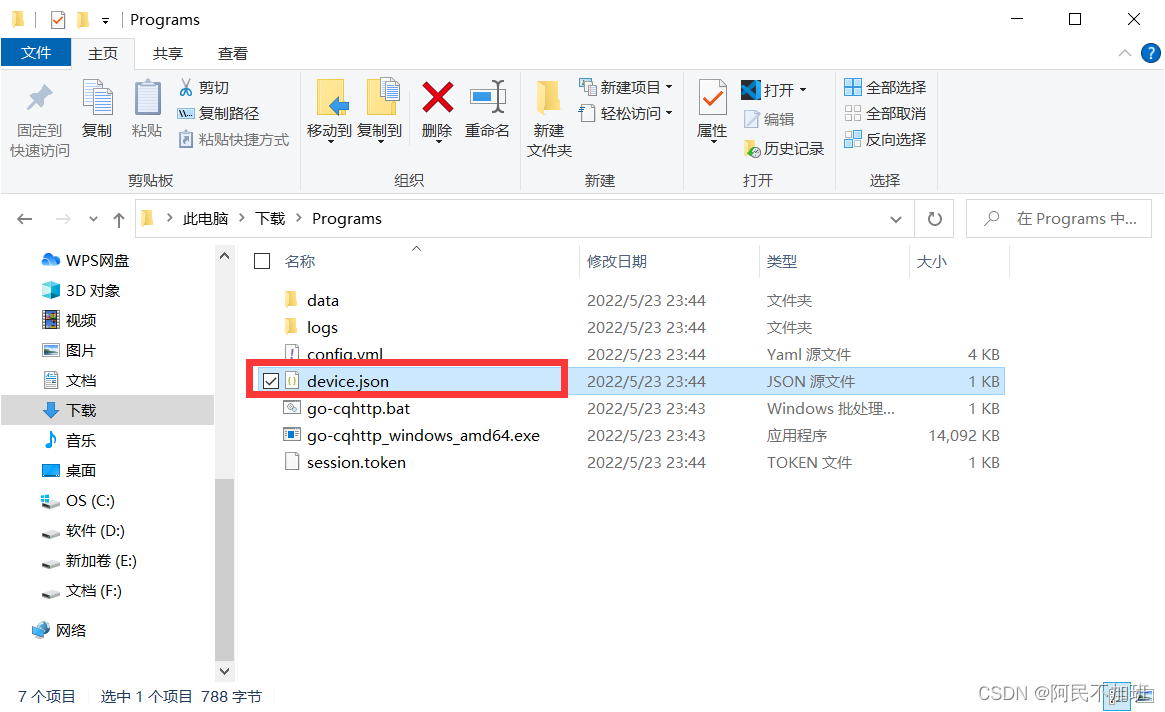
用记事本打开,然后再云服务器里面的替换掉,方法很简单
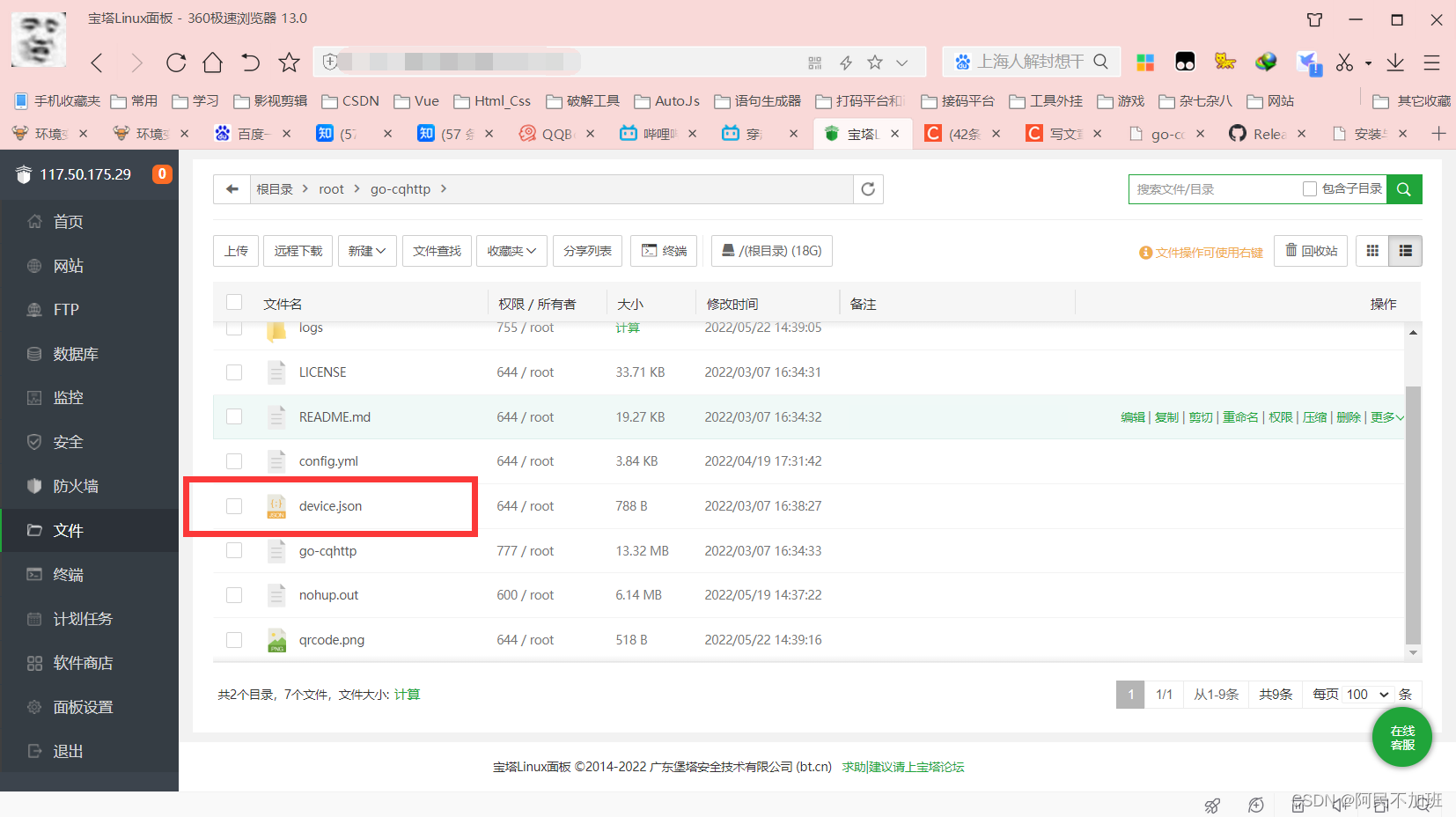
最后在Xshell里面重新跑一遍
就会运行成功了
更多推荐
 已为社区贡献15条内容
已为社区贡献15条内容









所有评论(0)